Cùng xem ẩn đối tượng trong cad trên youtube.
Lệnh ẩn hiện layer trong cad được nhiều người dùng quan tâm. Các lệnh layer trong cad hay dùng là lệnh layoff, layiso và layon dùng để bật tắt layer trong cad, đây là ba lệnh sử dụng nhiều trong bản vẽ. Mục đích của việc ẩn hiện layer là để chọn nhanh đối tượng trong bản vẽ. Sau đây chúng ta sẽ tìm hiểu kỹ về ba lệnh này nhé.
Tắt layer trong cad bằng lệnh Layoff
Video hướng dẫn cách sử dụng lệnh ẩn hiện layer trong cad
Để giúp mọi người thực hiện cách ẩn hiện layer trong cad được dễ dàng hơn các bạn hãy xem video này nhé. Xin cảm ơn.
Bạn đang xem: ẩn đối tượng trong cad
Cách sử dụng lệnh Layoff
Để sử dụng lệnh Layoff (lệnh tắt layer) bạn chỉ cần gõ lệnh Layoff và nhấn Enter như hình dưới đây.
Để tắt layer trong cad sau khi bạn nhập lệnh Layoff sẽ hiện lên dòng lệnh “Select an object on the layer to be turned or”. Như vậy được hiểu là bạn cần lựa chọn một layer muốn tắt để kết thúc lệnh.
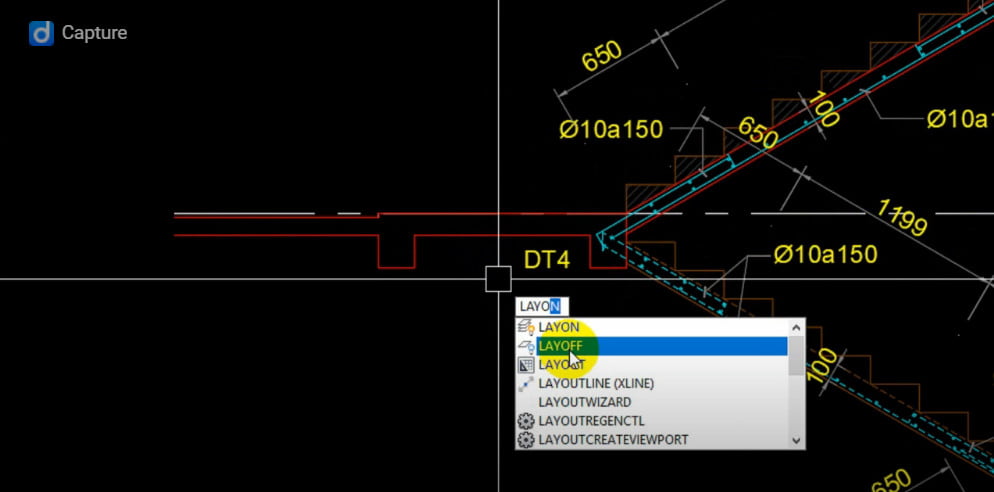
Sau khi chọn layer nét cắt thì toàn bộ layer nét cắt màu đỏ đã biến mất như trong hình trên.
Cách dùng lệnh Layon để hiện thị toàn bộ các layer đã tắt trong cad
Để sự dụng lệnh layon, bạn chỉ cần nhập lệnh Layon và nhấn Enter.
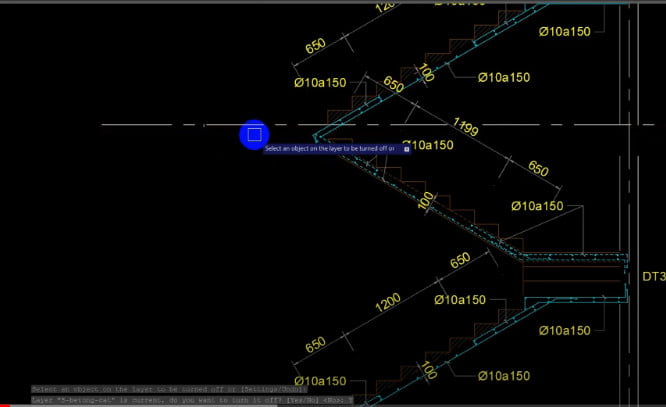
Như vậy lệnh Layon sẽ hiển thị toàn bộ các layer đã tắt các bạn nhé.
Cách dùng lệnh Layiso để hiển thị một layer xác định trong bản vẽ.
Xem thêm: cách diệt virus iphone
Xem Thêm : THIẾT KẾ NHÀ PHỐ 4X8M – QUẬN 12
Bước 1: Nhập lệnh Layiso và nhấn Enter.
Bước 2: Chọn một layer mà bạn chỉ muốn nó hiển thị và nhấn phím cách. Sau khi làm bước 2 bản vẽ cad sẽ chỉ hiển thị layer vừa chọn.
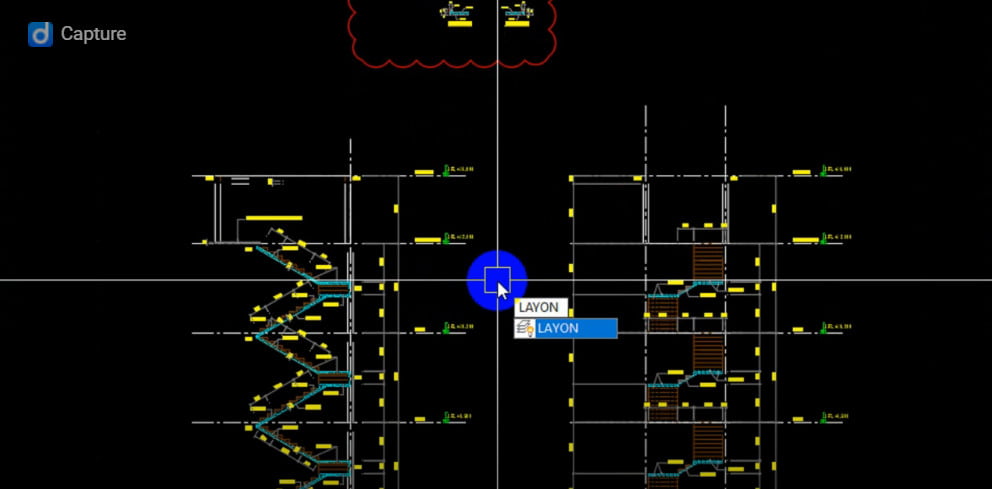
Sau khi sử dụng lệnh Layiso thì trên bản vẽ sẽ chỉ hiển thị Layer mà bạn vừa chọn như hình dưới đây.
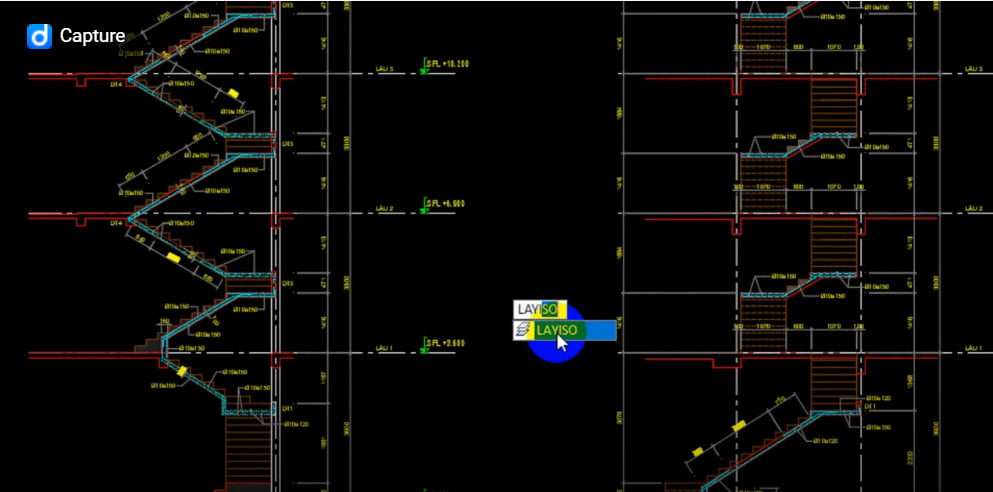
Để hiển thị lại các layer đẵ tắt bạn chỉ cần sử dụng lệnh Layon như hướng dẫn phía trên nhé.
Lệnh layiso này các bạn có thể sử dụng để chọn nhanh đối tượng. Ví dụ như bạn muốn chọn toàn bộ layer Dim trong bản vẽ thì bạn nên sử dụng lệnh Layiso. Lệnh này sẽ rất hữu ích trong trường hợp trên.
Ẩn hiện đối tượng được chọn trong cad bằng lệnh ISOLATE
Ngoài cách sử dụng các lệnh của layer để ẩn hiện đối tượng, các bạn có thể sử dụng lệnh ISOLATE để ẩn hiện đối tượng mà không liên quan đến Layer.
Để sử dụng lệnh Isolate bạn click vào biểu tượng như hình dưới đây, nếu các bạn không tìm thấy hãy chọn vào biểu tượng 3 gạch và chọn Isolate Object.
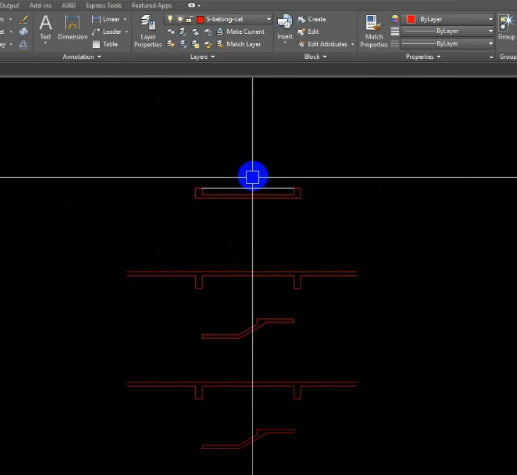
Xem thêm: logo các hãng xe hơi nổi tiếng
Xem Thêm : Lời bài hát (Lyrics): Anh Không Đòi Quà [OnlyC x Karik] [Kèm Hợp Âm]
Chọn đối tượng bạn cần cách ly để hiệu chỉnh như hình dưới đây.

Sau khi chọn đối tượng cần cách ly, sử dụng Isolate Object và nhấn Enter . Bạn sẽ thấy bản vẽ chỉ còn lại các đối tượng đã chọn như hình dưới đây.

Như vậy với cách trên sử dụng Isolate bạn có thể hiệu chỉnh một phần bản vẽ mà hạn chế giật lag hơn khi được hiển thị toàn bộ.
Trên đây là một số chia sẻ về sử dụng layer để ẩn hiện đối tượng trong cad, cũng như lệnh Isolate để cách ly đối tượng.
Các bạn có thể tìm hiểu thêm một số thủ thuật cad khác qua các bài viết dưới đây.
Lấy lại file cad chưa lưu, khôi phục file cad nhanh và hiệu quả
Tải font SHX đầy đủ cho cad 2007 và cách cài font cho cad
Lỗi font cad 2007 và cách chỉnh sửa lỗi font chữ trong cad 2007
Có thể bạn quan tâm: đề 4 bài viết số 2 lớp 9
Nguồn: https://dongnaiart.edu.vn
Danh mục: Tin tức
Lời kết: Trên đây là bài viết ẩn đối tượng trong cad. Hy vọng với bài viết này bạn có thể giúp ích cho bạn trong cuộc sống, hãy cùng đọc và theo dõi những bài viết hay của chúng tôi hàng ngày trên website: Dongnaiart.edu.vn




